

TunePat U-NEXT Video Downloader
 ホーム > U-NEXT 関連 Tips >U-NEXT がエラーで見れない
ホーム > U-NEXT 関連 Tips >U-NEXT がエラーで見れない
スマホやタブレット、テレビなどのデバイスでU-NEXT を見ようと思ったら、繋がらなくて再生できないケースがあるでしょう。そのため、この記事では、U-NEXT が見れない・再生できない、繋がらない、開かないといった問題の解決を目指し、対処方法を解説していきます。
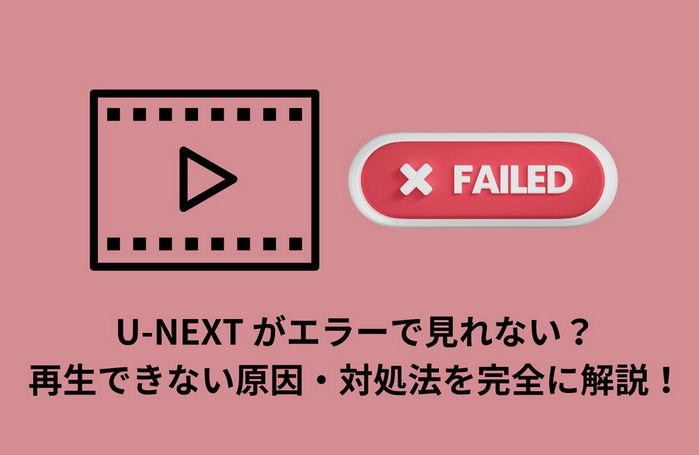
インターネット接続が不安定だったり、速度が遅かったりすると、U-NEXT の動画を再生できなくなる場合があります。Wi-Fi やモバイルデータ接続をチェックしてください。
一部のコンテンツは地域制限がかけられている場合があります。これらの作品はご利用の地域からアクセスできなく、再生することができないのです。ほかの視聴できる動画コンテンツを探してみることをおすすめします。
U-NEXT 自体のサーバーに問題があるかもしれません。このような場合、しばらく待ってからU-NEXT プレイヤーを再起動/再試行するか、U-NEXT の公式ウェブサイトやソーシャルメディアでサービスの状況を確認してみてください。
また、利用中のデバイス、もしくはU-NEXT アカウントに問題がある可能性もあります。デバイスの問題であれば、デバイスの再起動やU-NEXT アプリの更新を試してみてください。一方、U-NEXT アカウントの問題であれば、ログインの状況を確認しておいたほうがいいです。
ここで、デバイスごとにU-NEXT が見れない問題をご説明いたします。お使いのデバイスを確認して、以下の内容をご参照ください。
パソコンでU-NEXT を視聴したいなら、GoogleChrome、MicrosoftEdge、Firefox という対象のブラウザの最新バージョンを利用することがおすすめです。もし、パソコンでU-NEXT 再生が止まる時、以下の方法を試してください。
省電力モードをOFF にしたり、ご利用のブラウザでキャッシュを削除してからパソコンを再起動したり、パソコンにおける不要なメモリを削除してあまり使ったことがないソフトをすべて停止させたりすれば、パソコンのパフォーマンスを向上できます。
パソコンでU-NEXT を再生する場合、画質設定の初期値は「自動」です。しかし、「自動」というデフォルト設定で再生は通信速度の変動によって不安定なケースがあります。この時、画質設定を「低画質」または「最低画質」に変更してみてください。
ほかに、Wi-Fi 接続の状況を改善する方法、別のブラウザに切り替えて利用する方法も試してください。もし、パソコンでの再生時にU-NEXT 画面が真っ暗になる場合、録画アプリを利用しているかどうかを確認してこのようなアプリを削除してください。また、バックグラウンドで起動中のプロセスを終了させ、不要なデータを削除し、パソコンを再起動してみてください。
どんなデバイスでも、U-NEXT が見れない時、まず動画コンテンツの再生期限が過ぎているかどうかを確認しましょう。U-NEXT の再生期限は作品によって異なり、最大48時間です。次に、U-NEXT アプリを最新バージョンにアップデートしてください。こうして、U-NEXT が正しく動作出来ない場合をある程度で避けられます。さらに、インターネットへの接続方法を切り替えたり、U-NEXT アプリからログアウトし、再インストールしてログインしたり、邪魔になるアプリを削除したりしてからもう一度試します。
また、スマートフォン/タブレットでU-NEXT アプリから動画を再生できないなら、スマホやタブレットのブラウザでU-NEXT のウェブサイトにアクセスし、再生して見てください。iPhone/iPadのSafari で再生すると真っ暗になる場合、モバイル用Web サイトへ切り替える必要があります。
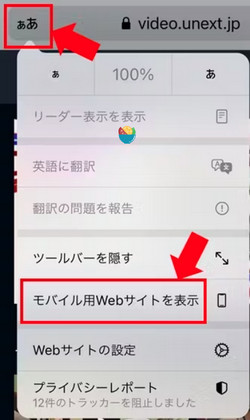
対応テレビでU-NEXT が見れない場合、以下の対処方法を試してください。
方法1、テレビのOS バージョンを最新にアップデートします。
方法2、Wi-Fi接続のアクセスポイントを変更するか、LAN ケーブルの抜き差しを試します。
方法3、テレビ、モデム、ルーターのコンセントを抜いて、しばらくしてモデム、ルーター、テレビの順番にコンセントを差し込みます。
Chromecast でU-NEXT を再生をする際に、デバイス間の連携が切れていることによって、以下のエラーメッセージが表示されるかもしれません。
・ログインの有効期限が切れている
・キャストしなおしてください
・お待ちください
・予期しないエラー 599
・予期しないエラー 500
・予期しないエラー 400
・予期しないエラー 101
U-NEXT アプリからログアウト > U-NEXT のWeb サイトからログアウト > U-NEXT のWeb サイトでログイン > U-NEXT アプリでログイン > Chromecast へキャスト再生
方法1、Fire TV Stick デバイス本体をテレビから抜き、電源ケーブルもFireTV Stick 本体から抜きます。何分間してもう一度デバイスとテレビを接続します。
方法2、U-NEXT アプリに保存されているキャッシュを削除します。
Fire TV Stick のホーム画面 > [設定] > [アプリケーション] > [インストール済みアプリケーション] > [U-NEXT] > [キャッシュを消去] の順に選択してキャッシュを消去できます。
方法3、一度、U-NEXT アプリをアンインストールし、再度インストールしてからログインして再生をお試しください。
方法4、接続されているモデムやルーターなどのネットワーク機器の電源を切って、再起動した後に再生してみてください。
☆関連記事:【視聴方法大公開!】U-NEXT をテレビで見る方法 4選 | Fire TV Stick でU-NEXT が見れない? >>
Android スマホ/タブレットでU-NEXT を再生する場合、「再生に失敗しました」と表示されると、まずネット環境、「省電力モード」に設定されていないこと、[4K/HDR の再生を有効にする]がOFF になっていることを確認してください。
U-NEXT アプリからログアウト > アプリをアンインストール > デバイスを再起動 > アプリをインストール
U-NEXT では、同じアカウントで同時に複数のデバイスから再生することはできません。「複数端末での再生はできません」「同じアカウントで同時に複数の端末で再生することはできません」「ほかの機器で再生中です。同時に複数機器での再生は出来ません」といったエラーメッセージが表示される場合、以下の対処方法を試してください。
最後に再生していた端末を確認 > 再生中の作品を停止して再生画面を閉じる > ホームを表示させる > あらためて視聴したい端末で再生
インターネット接続が不安定になったり、通信速度が低下する場合、また、モニター、スピーカー、Bluetooth などの外部機器の接続がある場合、読み込みエラーが発生する可能性があります。
・外部機器をすべて取り外す
・ブラウザ、アプリを再起動する
・デバイス本体を再起動する
・U-NEXT からログアウトして再度ログインする
U-NEXT がエラーで見れない・再生できない、繋がらない、開かないといった問題を徹底的に解決するには、「TunePat U-NEXT Video Downloader」というツールがおすすめです。これを利用してU-NEXT の動画をPC にダウンロードすれば、ローカルファイルから動画を開き、いつでもオフラインで視聴することができます。
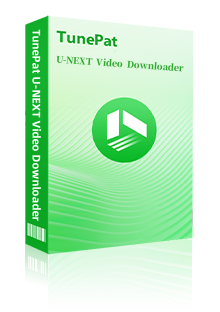
TunePat U-NEXT Video Downloader の使い方が分かりやすく、動画のタイトルを入力して検索すれば、ダウンロードができます。出力したファイルは任意な端末に入れることが可能です。(詳細を見る)
 U-NEXT の動画をPC にダウンロードしてオフラインで視聴できる。
U-NEXT の動画をPC にダウンロードしてオフラインで視聴できる。 ビデオ形式、字幕タイプ、字幕言語、オーディオ言語を自由に設定。
ビデオ形式、字幕タイプ、字幕言語、オーディオ言語を自由に設定。 ダウンロードした動画は広告なく、期限なく視聴可能。
ダウンロードした動画は広告なく、期限なく視聴可能。 複数のビデオを高速かつバッチでダウンロード可能。
複数のビデオを高速かつバッチでダウンロード可能。この記事では、U-NEXT が見れない原因と対処法、U-NEXT が再生できないエラーメッセージについてご説明いたしました。パソコン、スマホ/タブレット、対応テレビ、Chromecast、Fire TV Stick でU-NEXT が見れない場合、それぞれの対処方法を参考にしてください。また、最適な解決策として、ぜひTunePat U-NEXT Video Downloader を活用しましょう!
VideoGo All-In-One
Netflix Video Downloader
Amazon Video Downloader
Hulu Video Downloader
Disney+ Video Downloader
お勧め人気製品
U-NEXT 関連記事
Netflix 関連記事
Prime Video 関連記事
Diseny+ 関連記事
Hulu 関連記事